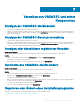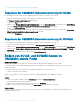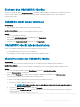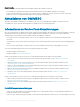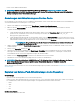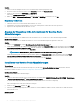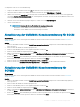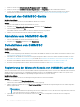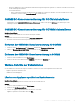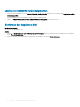Install Guide
Schritte
1 Önen Sie den IIS-Manager auf dem Server, auf dem die Repo-Dateien gespeichert sind.
2 Erweitern Sie den Host-Namen. Klicken Sie auf Standorte und dann auf Standardwebsite.
3 Klicken Sie im Fensterbereich Maßnahme auf Hinzufügen.
Das Fenster MIME-Typ hinzufügen wird angezeigt.
4 Geben Sie .BZ2 als Dateinamenserweiterung und APP/BZ2 als MIME-Typ an und klicken Sie auf OK.
Repository vorbereiten
1 Platzieren Sie die Service Packs-Dateien direkt in den HTTP-Server.
2 Doppelklicken Sie auf das heruntergeladene Service-Pack und entpacken Sie die Dateien an einen Speicherort.
3 Kopieren Sie die entpackten Dateien auf die HTTP-Site.
Angabe der Repository-URL-Informationen für Service-Pack-
Aktualisierungen
Geben Sie zum Aktualisieren von OMIMSSC die URL-Informationen an, wo sich die Service Pack-Aktualisierungen benden.
Info über diese Aufgabe
Führen Sie zum Aktualisieren von OMIMSSC mithilfe von Service-Pack-Aktualisierungen die folgenden Schritte aus:
Schritte
1 Wählen Sie in OMIMSSC die Option EinstellungenService-Pack-Aktualisierungen aus.
2 Um die Aktualisierung über das Oine-Paket durchzuführen, geben Sie in Repository-URL die URL-Informationen im Format http://
<servername>:<portname>/<repository path>
und, falls erforderlich, die Proxyserver-Details und die Anmeldeinformationen für den
Zugri auf den Server ein und klicken Sie auf Speichern.
ANMERKUNG
: Stellen Sie sicher, dass der Hostname in der URL keinen Unterstrich (_) enthält.
Um die Aktualisierung über linux.dell.com durchzuführen, geben Sie in Repository-URL die URL-Informationen im Format http://
linux.dell.com/repo/omimssc-sccm-scvmm/<service pack version> und, falls erforderlich, die Proxyserver-Details und die
Anmeldeinformationen für den Zugri auf den Server ein und klicken Sie auf Speichern.
Installieren von Service Pack-Aktualisierungen
Voraussetzung
Stellen Sie sicher, dass die URL-Informationen des Repository auf der Seite Service Pack-Aktualisierungen bereitstehen. Weitere
Informationen nden Sie unter Bereitstellen von Repository-URL-Informationen.
Info über diese Aufgabe
So installieren Sie Service Pack-Aktualisierungen:
Schritte
1 Klicken Sie nach Platzierung des Service-Packs auf der HTTP-Website unter OMIMSSC-Admin-Portal für SCVMM > Einstellungen
> Service Pack-Aktualisierungen auf Nach Aktualisierungen suchen.
Es werden die im Repository vorhandene OMIMSSC-Version und die Service Pack-Version angezeigt.
Falls notwendig können Sie die Versionshinweise anzeigen.
2 Klicken Sie auf Anwenden und dann auf OK.
3 Wenn der Upgrade-Vorgang abgeschlossen ist, melden Sie sich am OMIMSSC-Admin-Portal an, und löschen Sie dann den Cache-
Verlauf des Browsers.
Nächste Schritte
Nachinstallation:
26
Verwalten von OMIMSSC und seiner Komponenten